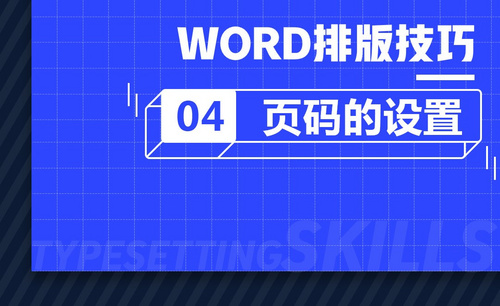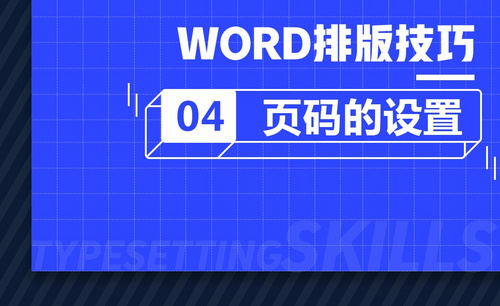有关Word页码技巧都有哪些内容?
发布时间:2021年05月07日 11:06
要说有关Word页码技巧都有哪些内容,相信对于Word软件有着丰富使用经验的小伙伴们来说,一定都有自己不同的见解。但是对于一些刚开始接触Word的新手小白来说,能独立完成操作就已经是很棒的事情了,有关技巧的内容还需要时间去总结。但是在我们日常的工作中,无论是设计论文还是制作标书,都是需要在Word里面插入页码的,为了帮助更多的小伙伴提高工作效率,小编今天就来分享一下有关Word页码技巧的内容。
1.我们先了解一下本节课学习的内容,详细内容如图所示。
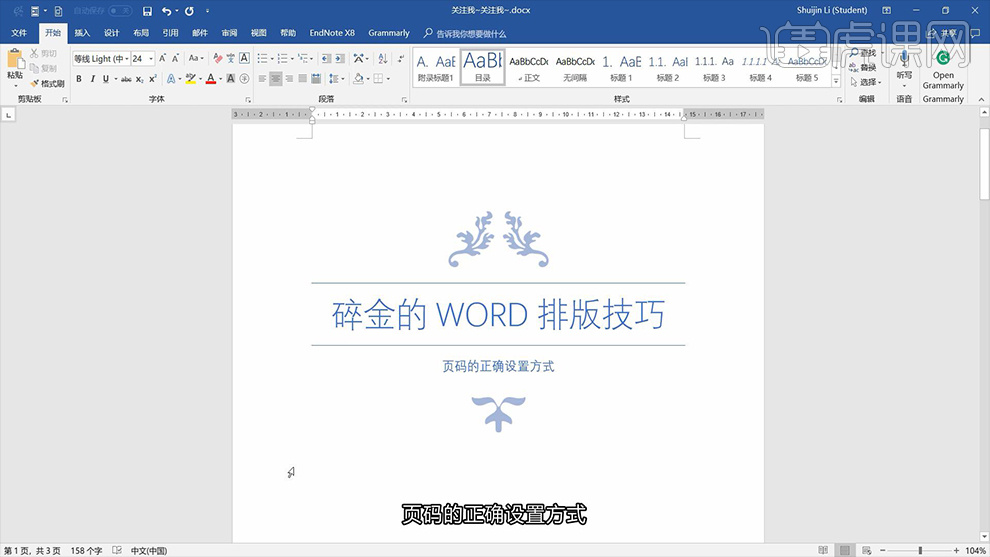
2.打开要进行制作的案例,选择【开始】-【样式】-【标题1】右键【修改】-【格式】-【段落】调整参数,详细参数如图所示。
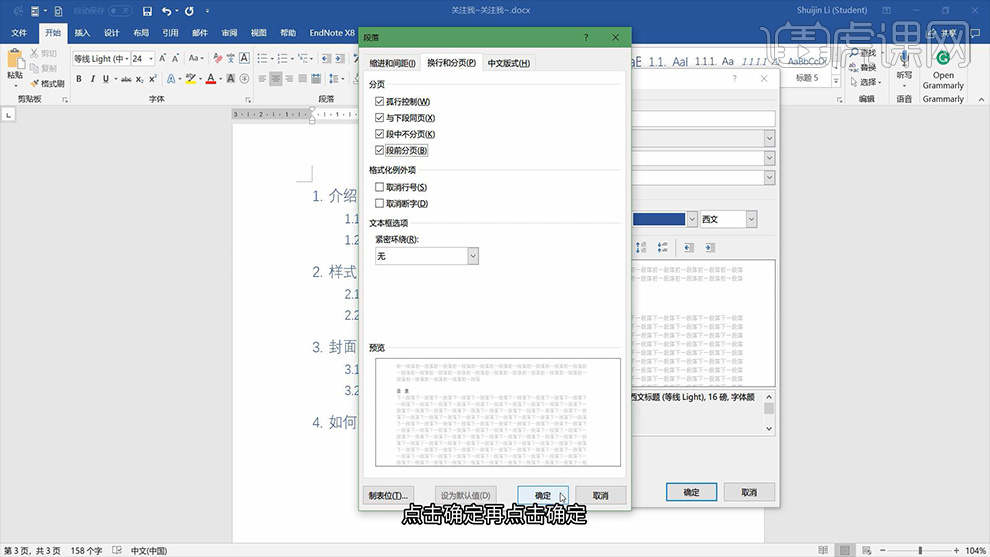
3.下面我们学习一下如何将【目录】也添加到【目录页】中,选中目录选择【样式】-【目录】右键【修改】调整段落参数,详细参数如图所示。
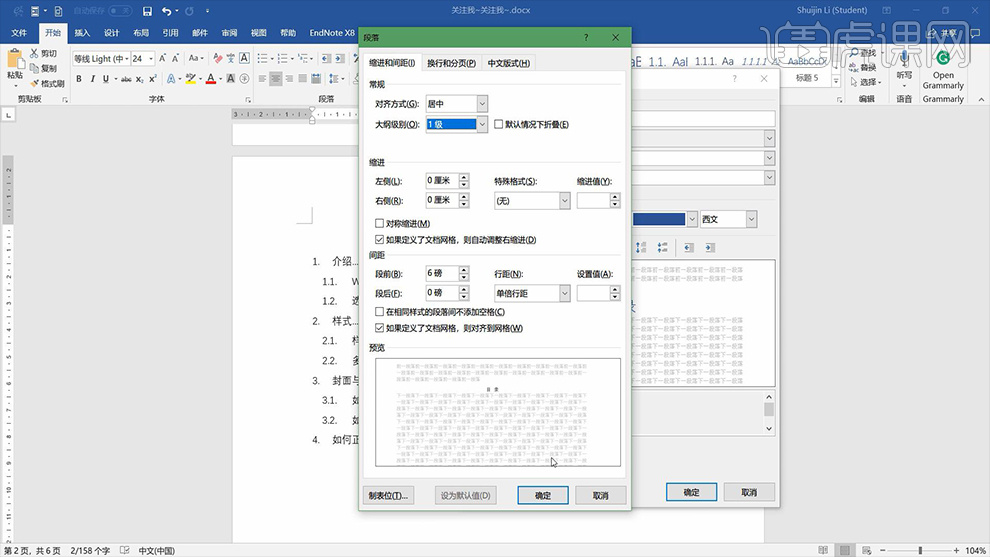
4.然后我们调整【介绍栏】的页数,选择【插入】-【页码】-【页面底端】插入相应的数字,详细参数如图所示。
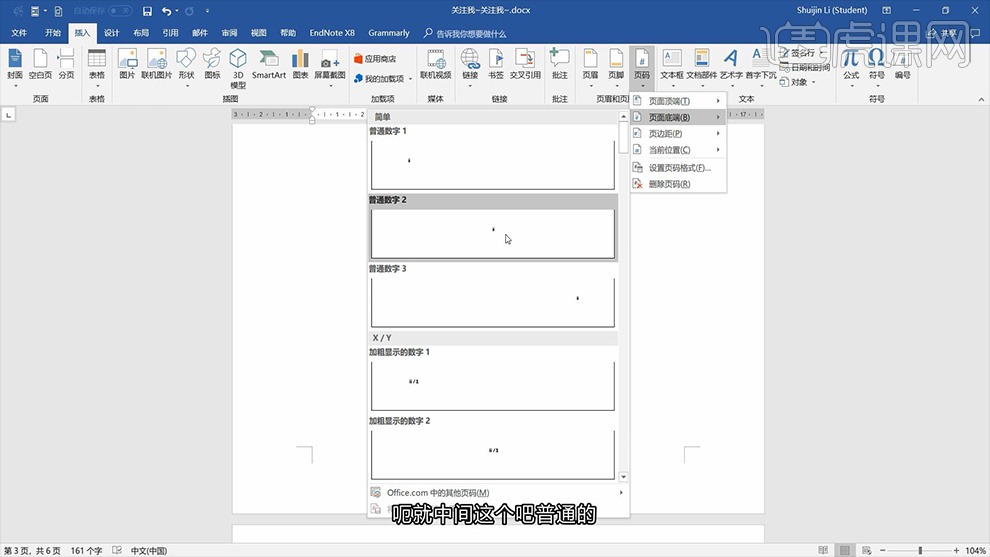
5.接下来我们在【页眉和页脚工具】中选择【页码】-【设置页码格式】调整参数,详细参数如图所示。
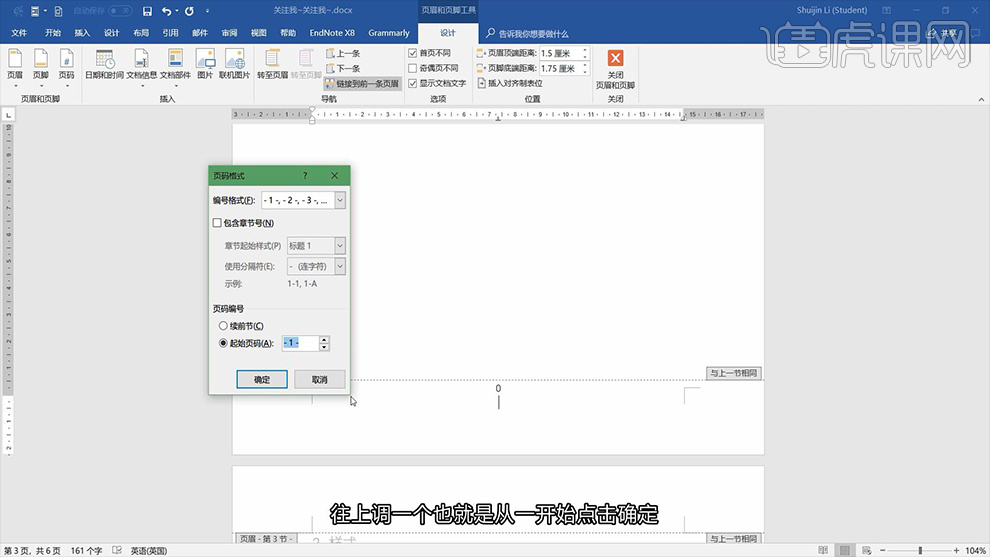
6.之后回到目录选中右键【更新域】-【更新整个目录】,之后就调整好【介绍栏】的页数了,效果如图所示。
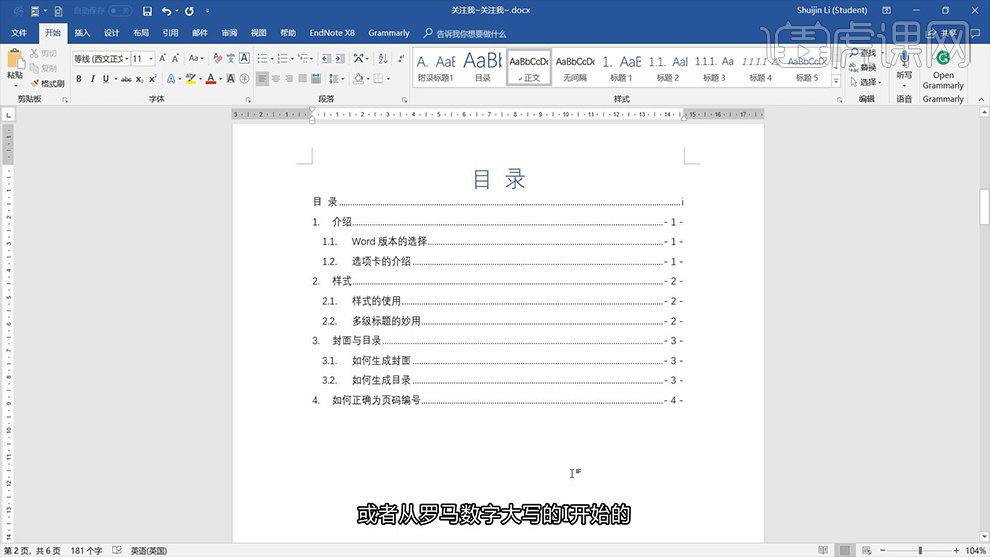
7.接下来我们学习一下【添加小节】,我们输入【引用文献】作为小节的题目,然后调整其段落,详细参数如图所示。
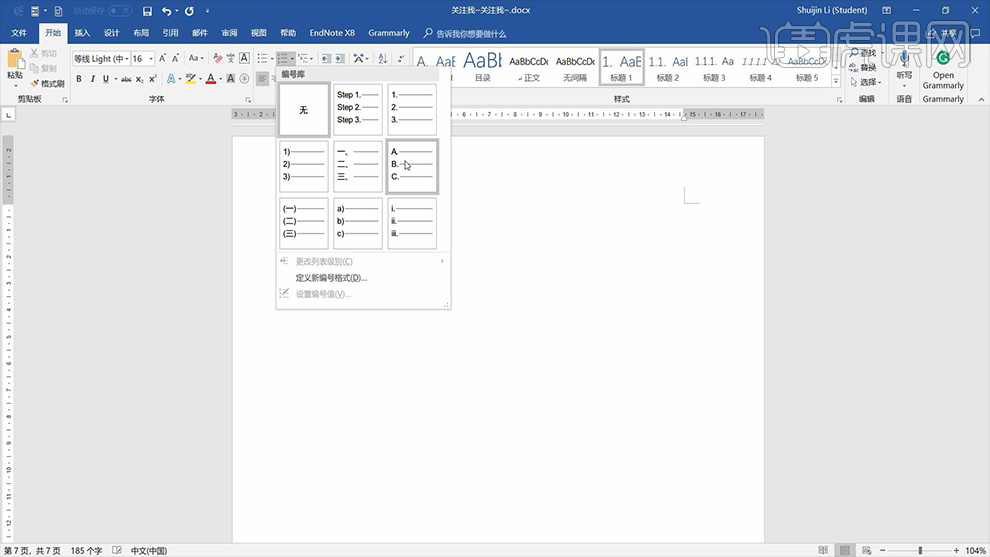
8.之后选中该页脚选择【页码】-【设置页码格式】调整其参数,详细参数如图所示。
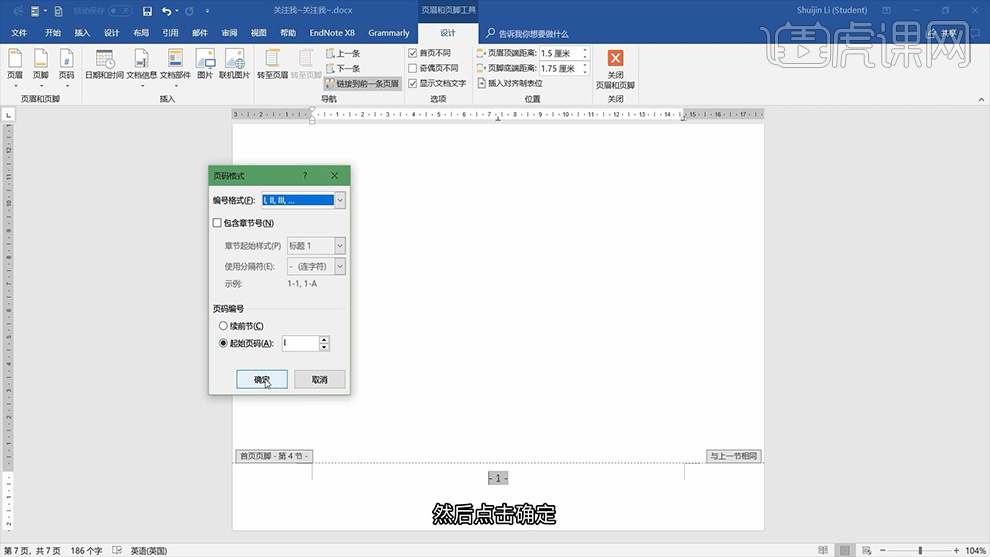
9.当我们删除其中一个页码的时候,其他页码相应的也会删除,之后我们在重现插入之前的【页码】便可以了,效果如图所示。
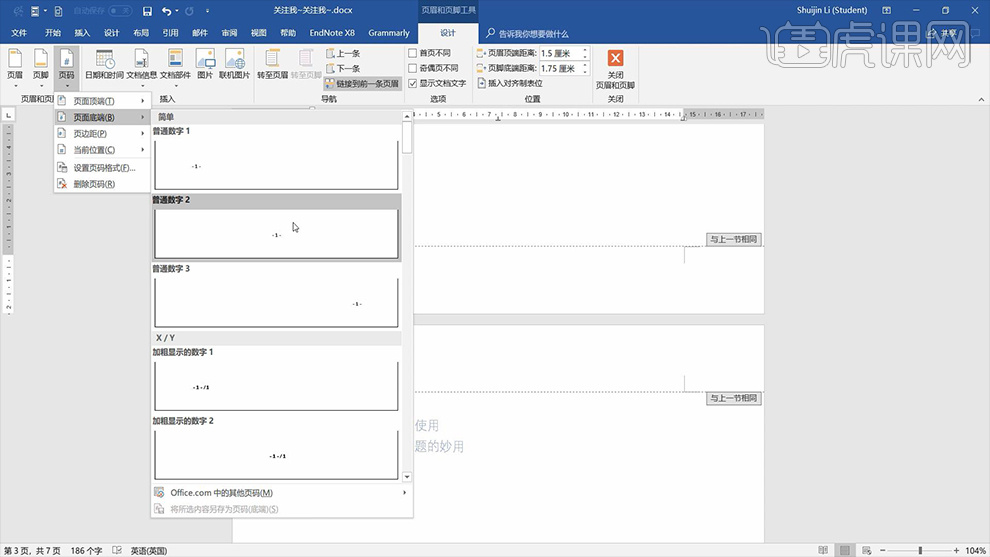
10.本节课内容就到这里,更多学习请继续关注【虎课网】。
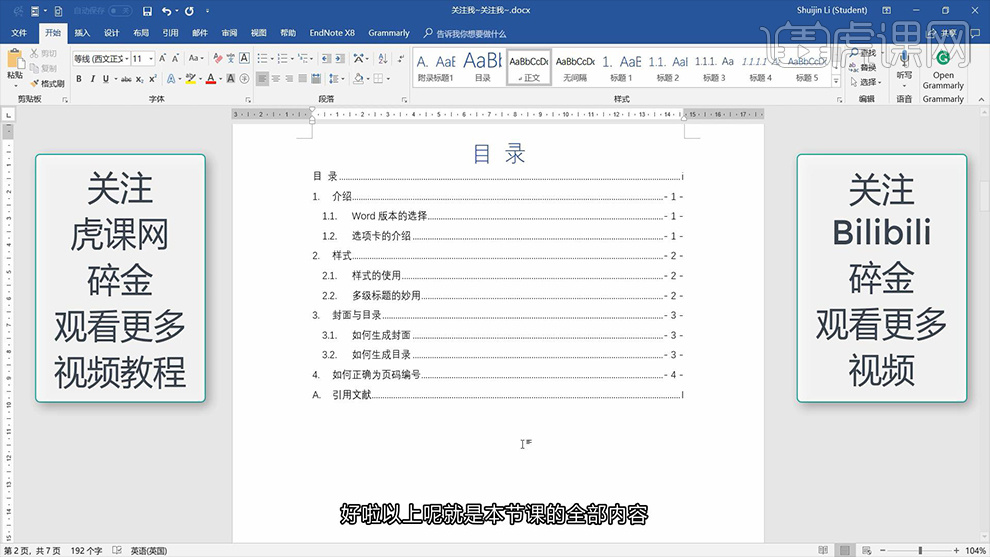
那么有关Word页码技巧的内容,小编今天就先分享这么多,不知道大家学的怎么样呢?也许看过一遍还没有学会,这都是很正常的。想要把知识真正的记在脑海里,我们需要在实践中去学习,也就是一边看一边操作,这样在检验自己学会多少的同时,也能加深学习的印象。
本篇文章使用以下硬件型号:联想小新Air15;系统版本:win10;软件版本:Word 2016。